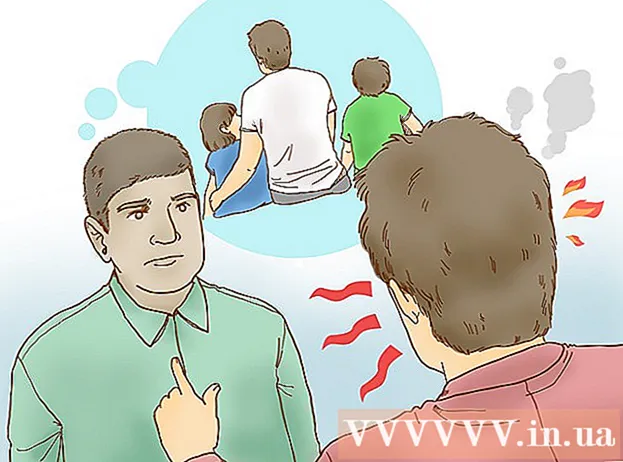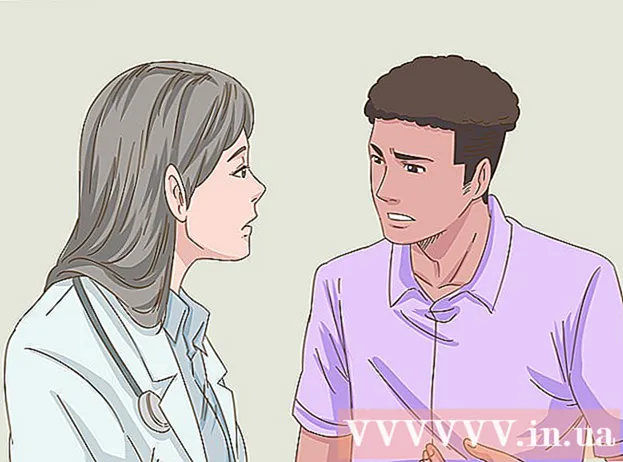लेखक:
Randy Alexander
निर्माण की तारीख:
24 अप्रैल 2021
डेट अपडेट करें:
1 जुलाई 2024

विषय
यह wikiHow आपको सिखाता है कि आपके चैनल पर दूसरे स्ट्रीमर के ट्विच चैनल को कैसे होस्ट किया जाए। होस्ट मोड चैनल के दर्शकों को वर्तमान चैनल में चैट रूम को छोड़े बिना दूसरे चैनल को देखने की अनुमति देता है। यह अपने दोस्तों के साथ अपनी पसंदीदा सामग्री को साझा करने और बढ़ावा देने और अपने समुदाय को ऑफ़लाइन संलग्न करने का एक शानदार तरीका है।
कदम
2 की विधि 1: पीसी पर ट्विच चलायें
पहुंच https://www.twitch.tv वेब ब्राउज़र का उपयोग करना। आप विंडोज या मैक कंप्यूटर पर किसी भी वेब ब्राउजर का उपयोग कर सकते हैं।
- यदि आप लॉग इन नहीं हैं, तो ऊपरी दाएँ कोने में "लॉग इन" पर क्लिक करें और अपने ट्विच खाते में प्रवेश करें।
- यदि आपके पास कोई खाता नहीं है, तो आपको नया बनाने के लिए ऊपरी दाएं कोने में "साइन अप" पर क्लिक करना होगा।

ट्विच वेबसाइट के ऊपरी दाएं कोने में अपने उपयोगकर्ता नाम पर क्लिक करें। एक ड्रॉप-डाउन मेनू दिखाई देगा।
क्लिक करें चैनल (चैनल)। आपके चैट रूम वाला चैनल दाईं ओर दिखाई देगा।

आयात / मेज़बान चैट बॉक्स में चैनल के नाम के साथ। उदाहरण के लिए, यदि आप मुख्य चिकोटी चैनल को प्रसारित करना चाहते हैं, तो दर्ज करें / मेजबान चिकोटी अपने चैट बॉक्स में। चैनल पर चैट रूम सक्रिय रहेगा, लेकिन चैनल पर सभी दृश्य प्रसारित किए जाने वाले चैनल दृश्यों की ओर गिने जाएंगे।- इस चैनल को चलाने से रोकने के लिए, दर्ज करें / unhostचैट रूम में।
2 की विधि 2: फोन पर चिकोटी बजाएं

ट्विच ऐप खोलें। यह ऐप एक डायलॉग बबल आइकन और दो लाइनों के साथ बैंगनी है।- एंड्रॉइड पर Google Play Store से Twitch डाउनलोड करने के लिए यहां क्लिक करें।
- IPhone और iPad पर ऐप स्टोर से Twitch डाउनलोड करने के लिए यहां क्लिक करें।
अपने ट्विच खाते से जुड़ा उपयोगकर्ता नाम (या ईमेल) और पासवर्ड दर्ज करें (यदि आप पहले से लॉग इन नहीं हैं)।
प्रोफाइल फोटो पर क्लिक करें। एंड्रॉइड पर, यह तस्वीर ऊपरी दाएं कोने में है। IPhone और iPad के लिए, आपको ऊपरी बाएं कोने में देखना होगा। आपकी प्रोफ़ाइल और सामग्री विकल्प दिखाई देंगे।
कार्ड पर क्लिक करें चैट (चैट)। यह स्क्रीन के शीर्ष प्रोफ़ाइल फ़ोटो के नीचे चौथा कार्ड है। चैनल का चैट बॉक्स दिखाई देगा।
आयात / मेज़बान चैट बॉक्स में चैनल नाम के साथ। उदाहरण के लिए, यदि आप मुख्य चिकोटी चैनल को प्रसारित करना चाहते हैं, तो आपको प्रवेश करना होगा / मेजबान चिकोटी चैट बॉक्स में। आपके द्वारा देखे जा रहे चैनल को देखने वाले लोग उस चैनल को देखना शुरू कर देंगे, जिसे आप खेल रहे हैं। चैनल पर चैट रूम सक्रिय रहता है, लेकिन आपके चैनल के सभी दृश्य वर्तमान में खेले गए चैनल में गिने जाएंगे।
- इस चैनल को चलाने से रोकने के लिए, दर्ज करें / unhost चैट बॉक्स में।